用于描述控制器内特定的函数只能被特定用户进行执行。针对这个目的 '在线用户管理' 特性中提供了设置用户权限的可能,用于设置用户组的权限以及在登录的时候强制用户身份。
特殊设备用户管理可以通过设备描述重新进行定义,并且是基于编程系统配置对话框中定义的可以被进行修改的说明。
像在 ⇘ 工程用户管理 中一样用户可以指定组的成员并且只有特定的组才能获得 ⇘ 权限。
基本上用户管理对话框类似于工程中的用户管理。设置可以从工程用户权限直接导入权限到用户权限中。
 插图 518: 设备对话框,用户和组
插图 518: 设备对话框,用户和组用户:
以下按键可以用户设置用户权限:
 对话框添加用户打开在其中可以定义用户“名”以及“密码”。密码必须在“确定密码”区域再次进行确认。
对话框添加用户打开在其中可以定义用户“名”以及“密码”。密码必须在“确定密码”区域再次进行确认。
 插图 519: '添加用户' 对话框
插图 519: '添加用户' 对话框
 对话框导入用户将打开并显示在
⇘
工程用户管理中定义的所有用户。选择一个或者多个然后通过“确定”进行确认。对话框输入密码将会打开必须输入与工程用户管理中相同的相应密码,以便获得用户权限导入特殊设备到用户管理中。注意,因为安全原因密码是不能被导入的!
对话框导入用户将打开并显示在
⇘
工程用户管理中定义的所有用户。选择一个或者多个然后通过“确定”进行确认。对话框输入密码将会打开必须输入与工程用户管理中相同的相应密码,以便获得用户权限导入特殊设备到用户管理中。注意,因为安全原因密码是不能被导入的!

|
提示! 每个重要的用户权限基本上都有一个空的密码定义! |
 当前选择的用户权限可以修改用户名和密码。这个编辑用户 <用户名>对话框相当于 ‘添加用户’对话框(参阅上文)。
当前选择的用户权限可以修改用户名和密码。这个编辑用户 <用户名>对话框相当于 ‘添加用户’对话框(参阅上文)。
 当前选择的用户权限将会被删除。
当前选择的用户权限将会被删除。
组:
 对话框添加组打开你可以在其中定义一个新的组名并从当前定义的用户中选择作为组的成员。
对话框添加组打开你可以在其中定义一个新的组名并从当前定义的用户中选择作为组的成员。
 插图 520: '添加组' 对话框
插图 520: '添加组' 对话框
 对话框导入组打开当前定义在
⇘
工程用户管理的组列表。可以选择一个或者多个选项通过[ 确定 ] 将它们插入到特殊设备用户管理中。
对话框导入组打开当前定义在
⇘
工程用户管理的组列表。可以选择一个或者多个选项通过[ 确定 ] 将它们插入到特殊设备用户管理中。
 当前选择的组可以修改组名和用户成员。为了实现这个目的编辑组 <组名>对话框将会打开,类似于‘添加组’对话框(参阅上文)。
当前选择的组可以修改组名和用户成员。为了实现这个目的编辑组 <组名>对话框将会打开,类似于‘添加组’对话框(参阅上文)。
 当前选择的组可以被删除。
当前选择的组可以被删除。
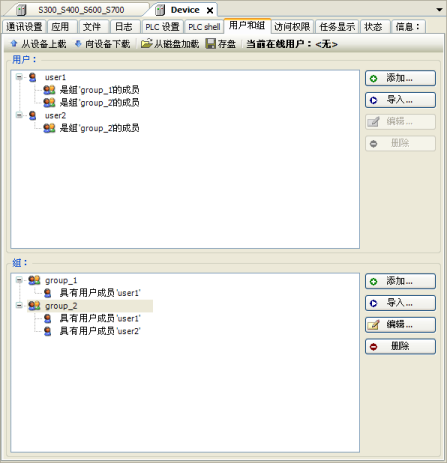
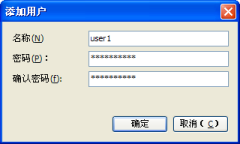
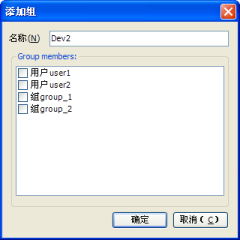
 ,
,  :当前用户管理配置必须下载到设备才能使其生效。当前设备上应用的配置可以上载到配置对话框。
:当前用户管理配置必须下载到设备才能使其生效。当前设备上应用的配置可以上载到配置对话框。 ,
,  :当前的配置可以被存储为一个 xml-文件 (*.dum) 并且可以从文件重新加载,这在多个系统中进行相同的用户管理时非常有用。标准的浏览文件对话框将用于文件浏览。文件过滤自动设置为 '*.dum',意味着‘设备用户管理’文件。
:当前的配置可以被存储为一个 xml-文件 (*.dum) 并且可以从文件重新加载,这在多个系统中进行相同的用户管理时非常有用。标准的浏览文件对话框将用于文件浏览。文件过滤自动设置为 '*.dum',意味着‘设备用户管理’文件。